
Daftar Isi:
- Langkah 1: Yang Perlu Kita Siapkan:
- Langkah 2: Mempersiapkan Bagian Membuat Penampilan Luar:
- Langkah 3: Bagaimana Kami Membuat Bagian Diagram Sirkuit?
- Langkah 4: Bagaimana Kami Membuat Bagian Penampilan Luar:
- Langkah 5: Penampilan Luar Bagian 2:
- Langkah 6: Penampilan Luar Bagian 3:
- Langkah 7: Kode Arduino dan Foto Ekstra
- Langkah 8: Tautan Video:
- Pengarang John Day [email protected].
- Public 2024-01-30 09:54.
- Terakhir diubah 2025-01-23 14:49.

9A Sophia Kuo
Karya seni Arduino LED Mikrokosmos
Hai! Karya saya adalah artwork Mikrokosmos LED Arduino! Ini adalah karya seni LED yang istimewa dan indah yang dapat digunakan untuk pameran atau menghias rumah dan ruangan Anda. Tapi pertama-tama, itu melihat apa yang perlu kita persiapkan untuk karya seni Mikrokosmos: Mengapa karya saya istimewa?
Mengapa pekerjaan saya istimewa?
- Ini adalah karya seni LED ukuran besar
- Karya seni ini bermanfaat dan kreatif!
Langkah 1: Yang Perlu Kita Siapkan:
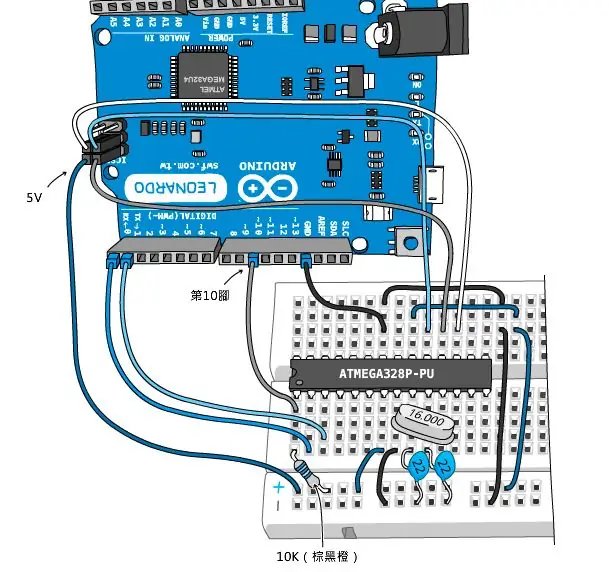
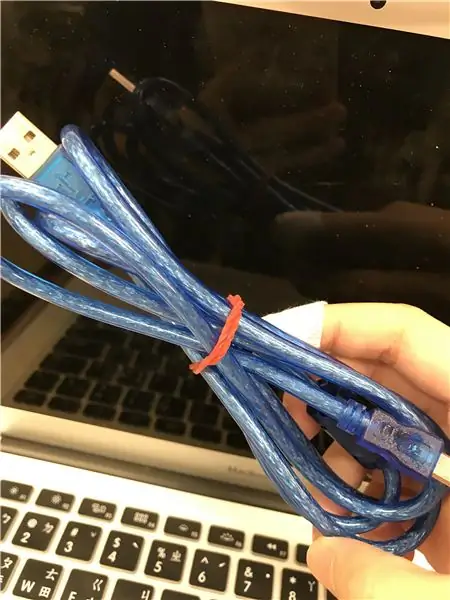
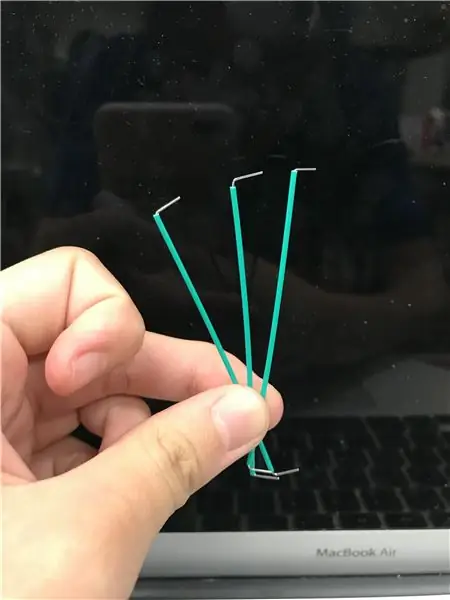

bagian diagram sirkuit:
Satu papan tempat memotong roti Solderless (Letakkan semua komponen di atasnya)
Kabel Adaptor USB Mikro 3m (Biarkan Arduino terhubung dengan komputer Anda)
Sepuluh kawat besi (Untuk dihubungkan bersama dengan LED, harus berwarna merah dan kuning)
Delapan belas kawat (Untuk menghubungkan LED ke pin D, warna apa pun boleh, tetapi harus yang panjang)
Enam LED (Dua biru, putih dan kuning masing-masing)
Enam Perlawanan
Komputer (semua jenis komputer boleh)
Langkah 2: Mempersiapkan Bagian Membuat Penampilan Luar:
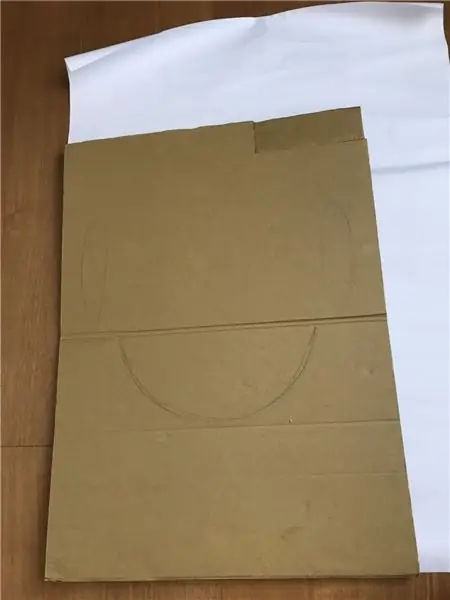

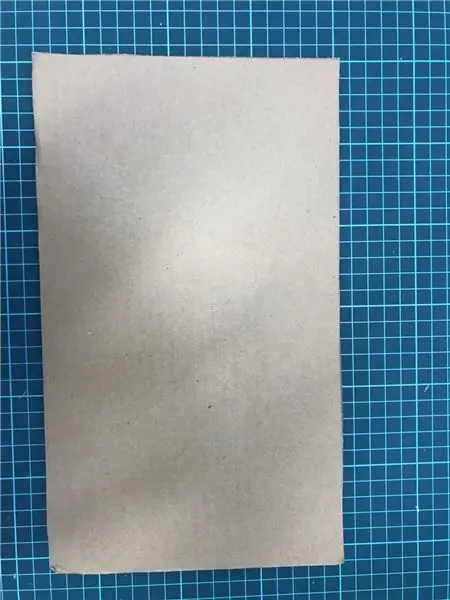
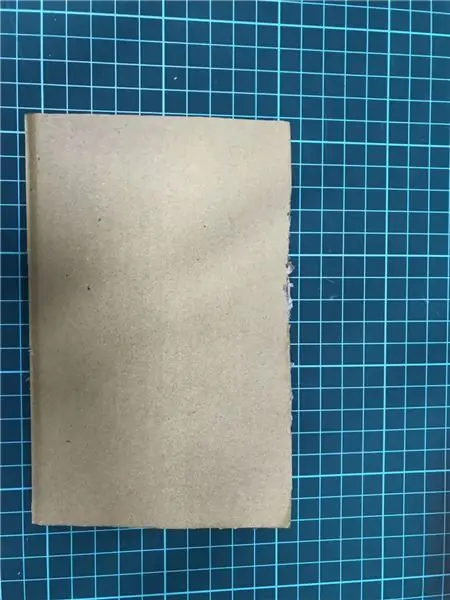
Karton Besar 60X40 cm
Poster putih 60X45 cm
Karton Tengah 30X17,5 cm
Karton Kecil 17X10.5 cm
Cat air (harus memiliki warna biru, biru tua, kuning, putih, ungu, hitam, merah, oranye, pink, coklat)
Tiga hingga empat pena Cat Air
Satu Lem (bisa jenis apa saja)
Satu Gunting (bisa jenis apa saja)
Satu Pisau Utilitas (bisa jenis apa saja)
Pensil (bisa jenis apa saja)
Langkah 3: Bagaimana Kami Membuat Bagian Diagram Sirkuit?
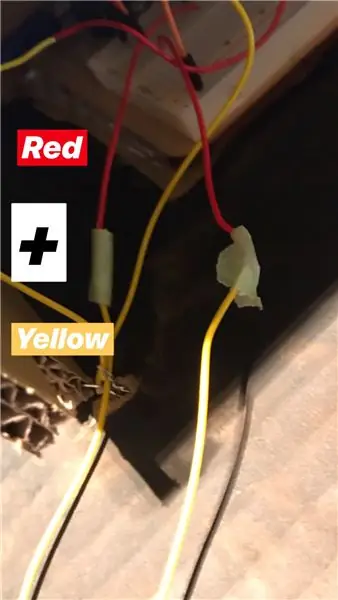
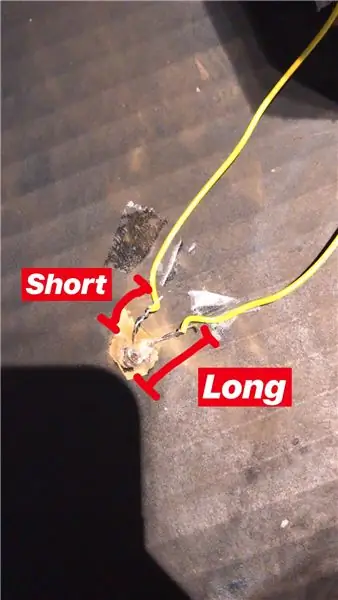
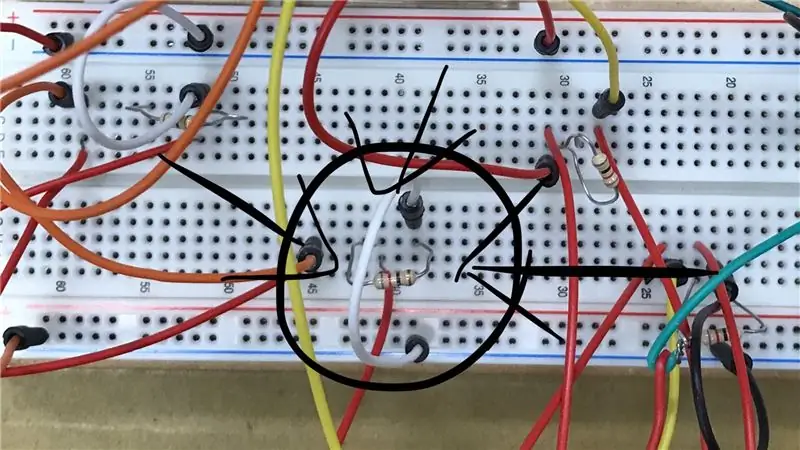
-
Langkah1: Ambil kawat besi merah dan kuning menyatukannya. (Buat menjadi satu kawat besi panjang, Anda harus memiliki dua belas kawat besi panjang. Jangan menggunakan selotip karena tidak akan konduktif)
- Step2: Gunakan dua kawat besi panjang mengikat satu LED (Artinya setiap LED harus diikat dengan dua besi panjang yang dipakai. Anda harus membuat enam ini dalam langkah ini)
- Langkah 3: Pasang ikatan LED dengan sisipan kawat besi ke papan Arduino. (Di mana saja kecuali untuk bagian positif dan negatif.)
- Langkah4: Letakkan satu kabel pendek di antara kabel yang terhubung dengan bagian pendek LED. (Juga letakkan kabel panjang lainnya di antara kabel yang terhubung dengan bagian panjang LED.)
- Langkah5: Ambil satu sisipan Perlawanan di depan kabel itu di antara bagian LED pendek. (Seperti gambar di bawah ini.)
- Langkah6: Ambil sisipan kabel lain di depan kabel itu di antara bagian LED yang panjang daripada sambungkan ke D7 (berarti D pin 7)
- Step7: Ulangi lima kali langkah di atas (Anda harus memiliki enam LED di papan Arduino. Setiap LED harus menghubungkan D7, D8, D9, D10, D11, D12)
-
Step8: Gunakan kabel untuk menghubungkan bagian positif dan negatif. (Kabel positif harus terhubung ke 5V dan kabel negatif harus terhubung ke GND)
Langkah 4: Bagaimana Kami Membuat Bagian Penampilan Luar:

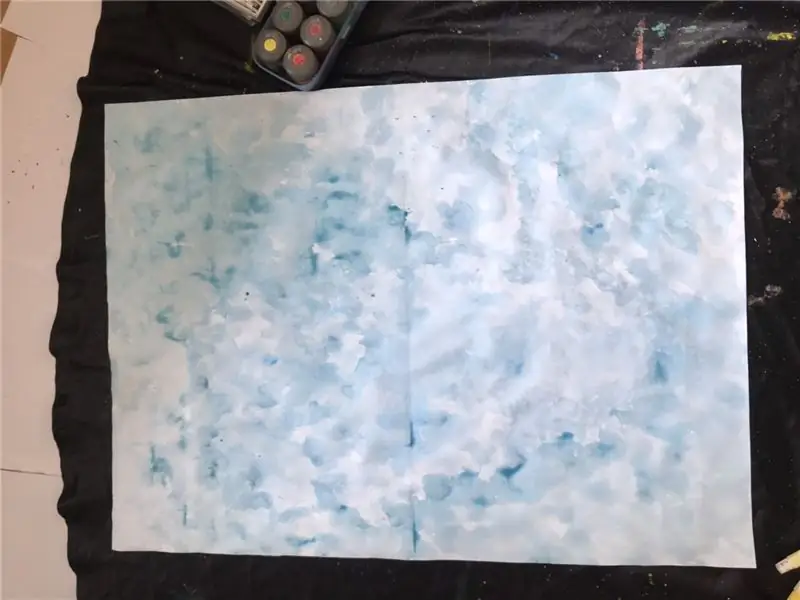

Ruang angkasa:
Langkah1: Gunakan air dan cat pada poster terlebih dahulu (melukis perlahan)
Step2: Mulai gunakan warna biru untuk rasa sakit, biarkan biru bercampur dengan air (sampai semua poster penuh dengan warna biru)
Step3: Mulai tambahkan beberapa lagi biru dan biru tua pada poster. (Ingatlah untuk meletakkan biru tua di tepi poster dan tambahkan sedikit air untuk membuatnya lebih berlapis.)
Langkah4: Ketika poster penuh warna biru, Anda dapat mengecat warna ungu dan hitam di tepi poster, ketika air dan warna itu mengering, Anda dapat mengecat warna itu lagi dan membuatnya lebih dalam sehingga terlihat nyata.)
Langkah5: Gunakan kuas atau pena cat air untuk memercikkan warna putih dan kuning pada poster untuk melukis bintang. (Ingat Anda harus menunggu latar belakang Anda mengering sehingga Anda dapat melukai bintang-bintang! Penting!)
Langkah6: Biarkan poster Anda mengering selama tiga hingga empat jam
Step7: Saat cat Anda benar-benar kering, gunakan lem untuk merekatkan cat Anda pada Karton besar. (Alasan kami tidak menggunakan selotip adalah karena dapat merusak cat dan tidak akan menempel dengan baik pada cat Anda. Cat Anda mungkin akan jatuh
Dua gambar terakhir adalah sebelum Anda menambahkan bintang setelah Anda menambahkan bintang
Langkah 5: Penampilan Luar Bagian 2:




Planet:
- Langkah1: Gunakan pensil untuk menggambar lingkaran (Tidak perlu sempurna karena kita ingin alami.)
- Step2: Mulai gunakan warna oranye pada lingkaran, lalu tunggu hingga kering. (Ingat kita tidak perlu menggunakan terlalu banyak air di planet ini, tidak apa-apa untuk menggambar warna dari lingkaran karena nanti Anda akan memotong bentuknya.)
- Step3: Saat kering, gunakan gunting untuk memotong bentuk lingkaran.
- Step4: Kemudian tambahkan beberapa coklat tua di sisi kanan lingkaran untuk membuat sisi gelap atau bayangan. (Buat planet ini lebih nyata.)
- Step5: Tambahkan beberapa warna merah muda di sebelah kiri lingkaran, tidak perlu terlalu banyak.
- Langkah6: Gunakan pensil untuk menggambar cincin untuk planet ini.
- Step7: Gunakan beberapa campuran biru dan oranye bersama-sama lalu cat pada cincin.
- Step8: Setelah itu, keringkan menggunakan gunting untuk memotong cincin dan menggunakan lem untuk menempelkan cincin pada lingkaran untuk membuat planet.
Bulan:
- Langkah1: Gunakan pensil untuk menggambar bentuk bulan.
- Step2: Gunakan beberapa ungu dan merah muda untuk melukis di atasnya.
- Step3: Saat warnanya kering, gunakan gunting untuk memotong bentuk bulan
Bintang kecil:
- Langkah1: Gunakan pensil untuk menggambar bentuk bintang.
- Step2: Gunakan beberapa warna kuning untuk melukis di atasnya.
- Step3: Saat warna kering, gunakan gunting untuk memotong bentuk awal.
Langkah 6: Penampilan Luar Bagian 3:



Dinding (Mampu melindungi papan tempat memotong roti Solderless):
- Langkah1: Gunakan lem untuk menempelkan karton kecil di dua sisi karton tengah (Ingat karton kecil itu seperti silinder kotak.)
- Langkah2: Salah satu karton kecil perlu menggunakan pisau utilitas untuk memotong dua lubang persegi kecil (Setiap lubang persegi berukuran sekitar 2X3 cm)
- Step3: Setelah semuanya selesai, gunakan cat air hitam untuk mengecat semua permukaan karton di luar. Step4: Biarkan pekerjaan Anda kering selama tiga sampai empat jam.
Bunga kertas kecil (Gunakan untuk meletakkannya di poster untuk membuat cahaya lebih gelap.):
- Langkah 1: Ambil satu kertas kraft dan gunakan gunting untuk memotong enam lingkaran. (Lingkaran apa pun boleh, lingkarannya bisa kecil atau besar.)
- Step2: Gunakan tangan untuk melipat lingkaran, buat lingkaran itu berkerut.
- Step3: Gunakan lem untuk menempelkan enam lingkaran kertas kerut pada setiap LED.
Langkah 7: Kode Arduino dan Foto Ekstra
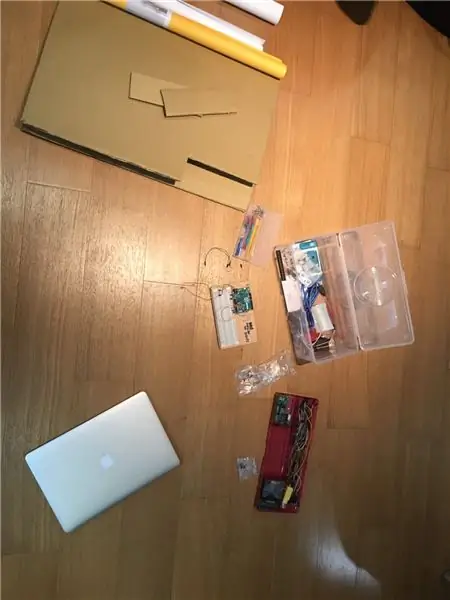
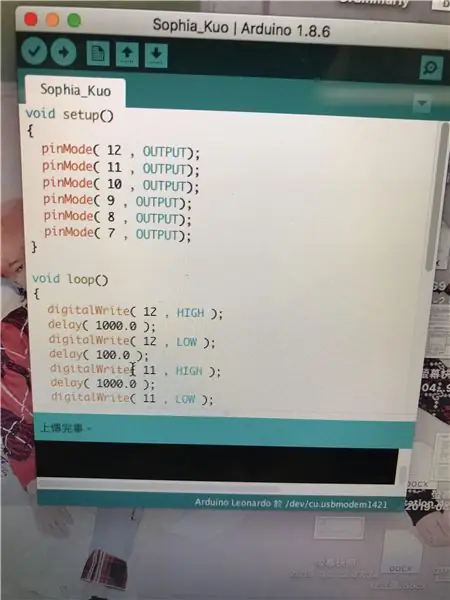

Kode Arduino:
Di dalamnya ada detail tentang bagaimana saya membuat kode saya!
Langkah 8: Tautan Video:
- https://drive.google.com/file/d/1hwP8L7twalBCwUsCTPw-ZVKHYyu_z948/view
- https://drive.google.com/file/d/1i9xllkisaTyGU3iWuv1rSx9TfUGbXNAA/view
- https://drive.google.com/file/d/1jeZ4EycfZTUtfSK3ZmB7RCaFSCoQYs3F/view
- https://drive.google.com/file/d/1WFXbUSnLJOkj0AycWITJRMKeGXa0cuR8/view
Dua video tentang karya seni saya dan dua video lainnya tentang kode saya.
Direkomendasikan:
Sistem Peringatan Parkir Terbalik Mobil Arduino - Langkah demi Langkah: 4 Langkah

Sistem Peringatan Parkir Mundur Mobil Arduino | Langkah demi Langkah: Pada proyek kali ini, saya akan merancang Rangkaian Sensor Parkir Mundur Mobil Arduino sederhana menggunakan Sensor Ultrasonik Arduino UNO dan HC-SR04. Sistem peringatan mundur mobil berbasis Arduino ini dapat digunakan untuk Navigasi Otonom, Jarak Robot, dan r
Levitasi Akustik Dengan Arduino Uno Langkah-demi-Langkah (8-langkah): 8 Langkah

Akustik Levitation Dengan Arduino Uno Langkah-demi-Langkah (8-langkah): transduser suara ultrasonik L298N Dc female adapter power supply dengan pin dc laki-laki Arduino UNOBreadboardCara kerjanya: Pertama, Anda mengunggah kode ke Arduino Uno (ini adalah mikrokontroler yang dilengkapi dengan digital dan port analog untuk mengonversi kode (C++)
Robot Pelacakan RC Menggunakan Arduino – Langkah demi Langkah: 3 Langkah

Robot Pelacakan RC Menggunakan Arduino – Langkah demi Langkah: Hai teman-teman, saya kembali dengan sasis Robot keren lainnya dari BangGood. Semoga Anda telah melalui proyek kami sebelumnya – Spinel Crux V1 – Robot Terkendali Gerakan, Spinel Crux L2 – Arduino Pick and Place Robot with Robotic Arms dan The Badland Braw
Cara Menggunakan Neopixel Ws2812 LED atau LED STRIP atau Led Ring Dengan Arduino: 4 Langkah

Cara Menggunakan Neopixel Ws2812 LED atau LED STRIP atau Led Ring Dengan Arduino: Hai guys sejak Neopixel led Strip sangat populer dan juga disebut sebagai ws2812 led strip juga. Mereka sangat populer karena dalam strip yang dipimpin ini kita dapat mengatasi masing-masing dan setiap led secara terpisah yang berarti jika Anda ingin beberapa led menyala dalam satu warna
Lengan Robot Arduino DIY, Langkah demi Langkah: 9 Langkah

Lengan Robot Arduino DIY, Langkah demi Langkah: Tutorial ini mengajarkan Anda cara membuat Lengan Robot sendiri
